Bună ziua, spuneți-mi de ce nu există niciun pește frumos în Windows 8.1 la etapa inițială a încărcării sistemului, deoarece în previzualizarea anterioară a Windows 8.1 acest pește era acolo? Este posibil să-l returnezi cumva, pentru că undeva în sistemul de operare toate acestea sunt configurate?
Cum să readuceți peștii de luptă pe ecranul de pornire Windows 8.1
Salut prieteni! Pe 7 ianuarie 2009, directorul executiv al Microsoft, Steve Ballmer, a prezentat lumii cel mai recent sistem de operare Windows 7 Beta și deja în seara aceleiași zile, mulți entuziaști (inclusiv servitorul tău) au descărcat sistemul de operare proaspăt copt. (intenționat să compenseze toate deficiențele sistemului nostru de suge de sânge Vista) și au început să-l instaleze pe computerele lor. După instalarea Windows 7, pe desktopul ei a apărut un pește mândru de luptă (pisica siamesă).

M-am gândit apoi mult timp ce va fi și abia după ceva timp am găsit informații pe rețea că numele peștelui „pește de luptă siamez” sună ca „Betta splendens Regan” în latină, deoarece rasa de pește aparține genul Betta. Din păcate, drăguțul pește a fost eliminat din versiunea oficială a Windows 7.
Odată cu lansarea Windows 8 Release Preview, Microsoft și-a continuat tradiția și la instalarea celor opt, precum și la etapa inițială de încărcare a sistemului, am văzut din nou un pește de luptă, dar deja puțin transformat. Odată cu lansarea versiunii oficiale a Windows 8, peștele a dispărut din nou.
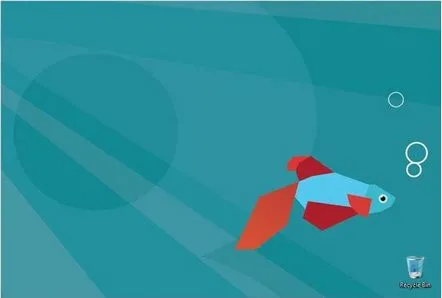
Același lucru s-a întâmplat cu Windows 8.1 Preview, la început peștele era acolo, apoi a dispărut.
Prieteni, dacă vouă, ca și mine, v-a plăcut imaginea unui pește de luptă, atunci vă sugerez să returnați afișajul acestuia în etapa inițială de încărcare a sistemului Windows 8, 8.1 în locul acestui pătrat fără suflet.
Un mic fișier bootres.dll este responsabil pentru animația ecranului de pornire al Windows 8.1 situat înfolderul C:WindowsBootResurse
Tu și cu mine vom face acest lucru, vom lua exact același fișier din sistemul de operare Windows 8.1 Preview și îl vom copia în Windows 8, 8.1 final.
Notă: În acest articol vom lucra în mediul de recuperare Windows 8.1, dacă această metodă este dificilă pentru dvs., atunci puteți face toate acestea lucrând în sistemul de operare, am scris un alt articol special pentru dvs. despre cum să schimbați permisiunile fișierelor de sistem Windows.
Acțiunile noastre:
1. Accesați folderul C:WindowsBootResourcesși redenumiți fișierul original bootres.dllîn 1bootres.dllNu vă recomand cu insistență să ștergeți fișierul original , te vei plictisi brusc de pește și vei dori să iei totul înapoi.
2. Copiați fișierul bootres.dll din sistemul de operare Windows 8.1 Preview în folderul C:WindowsBootResources, ca urmare vom avea două fișiere în folderul C:WindowsBootResources: 1bootres.dll și bootres.dll atât, reporniți computerul sau laptop și bucurați-vă de un pește
De unde să obținețisistemul de operare Windows 8.1 Preview și, cel mai important,fișierul bootres.dll?
Obțineți-l de la mine în arhiva de pe Yandex.Disk
Pentru Windows 8, 8.1 pe 64 de biți
Pentru Windows 8, 8.1 pe 32 de biți
Am descărcat fișierul, acum să creăm un folder numit „Fish” pe desktop și să plasăm fișierul bootres.dll în acest folder.
Ne pornim computerul sau laptopul de pe o unitate flash de recuperare sau dintr-o distribuție Windows 8, dacă nu știți cum, citiți articolul nostru despre cum să porniți orice laptop de pe o unitate flash În această fereastră, apăsați shift+f10 și se va deschide o fereastră de linie de comandă
În primul rând, trebuie să determinăm litera de unitate a sistemului de operare Windows 8.1.
Să intrămcomandă notepad.Se va deschide un caiet.
Fișier-> Deschidere
Faceți clic cu butonul stâng al mouse-ului pe Computer. Tip de fișiere– selectați Toate fișiereleși specificați litera unității cu Windows instalat (de exemplu, am găsit fișierele sistemului instalat pe unitate (F:)
Accesați folderul C:WindowsBootResources, nu uitați de Tip de fișierepentru a specifica Toate fișierele. Faceți clic dreapta pe fișierul nostru bootres.dll și selectați Redenumițidin meniu.
Îl redenumim în 1bootres.dll.
Apoi faceți clic pe un spațiu gol cu mouse-ul dreapta și selectați Actualizare.
Acum faceți clic pe Computer și mergeți la desktop în folderul „Pește”, unde se află fișierul nostru bootres.dll
Faceți clic dreapta pe fișierul bootres.dll și selectați Copy
Apoi mergem la folderul C:WindowsBootResources, facem clic dreapta pe un spațiu gol și selectăm Paste.
faceți clic dreapta și selectați Actualizare.
Fișierul nostru bootres.dll apare în folder
Asta e tot! Repornim și ne vedem peștii când încărcăm Windows 8.
Prieteni, vă voi spune un secret, conform articolelor noastre, puteți chiar să vă creați propria distribuție individuală pentru instalarea automată a Windows 8 (x64) și peștele va fi deja în distribuția dvs. de instalare.
